ZKTeco考勤软件说明书
ZKTeco考勤管理系统使用说明书(1.5版).pdf
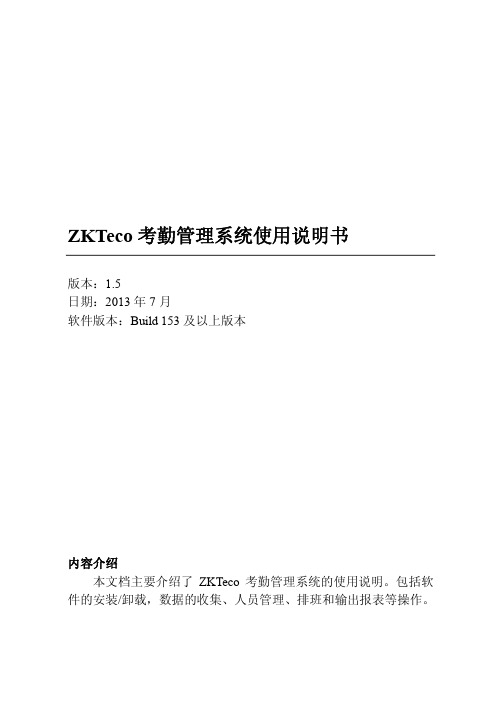
ZKTeco考勤管理系统使用说明书版本:1.5日期:2013年 7 月软件版本:Build153 及以上版本内容介绍本文档主要介绍了 ZKTeco 考勤管理系统的使用说明。
包括软 件的安装/卸载,数据的收集、人员管理、排班和输出报表等操作。
目 录1 软件的安装与卸载 (1)1.1 安装前 (1)1.2 软件的安装 (1)1.3 软件的卸载 (7)1.3.1 考勤管理系统标准版的卸载 (7)1.3.2 联机指纹采集器驱动程序的卸载 (7)1.4 软件快速使用 (7)2 管理程序 (8)2.1 设备与程序的数据交换 (8)2.1.1 设备管理 (8)2.1.2 上传下载数据 (26)2.1.3 实时监控 (31)2.1.4 USB 闪盘管理 (32)2.1.5 短消息管理 (41)2.2 维护设置 (51)2.2.1 部门管理 (52)2.2.2 人员维护 (53)2.2.3 管理员设置 (68)2.2.4 时间段维护 (74)2.2.5 班次管理 (80)2.2.6 人员排班 (82)2.2.7 节日维护 (91)2.2.8 假类设置 (92)2.2.9 考勤规则 (95)2.2.10 数据库设置 (98)2.2.11 系统设置 (102)2.3 考勤处理 (107)2.3.1 公出/请假 (107)2.3.2 忘签到/签退处理 (112)2.3.3 集体迟到/早退处理 (115)2.4 查询/打印 (117)2.4.1 出勤记录 (117)2.4.2 当前在岗情况 (122)2.4.3 统计报表 (123)2.4.4 系统操作日志 (145)2.4.5 报警记录 (147)2.5 数据管理 (147)2.5.1 初始化系统 (147)2.5.2 清除过期数据 (148)2.5.3 备份数据库 (150)2.5.4 导入考勤数据 (150)2.5.5 导出考勤数据 (152)2.6 门禁功能设置 (153)2.6.1 设置时间段 (153)2.6.2 组设置 (156)2.6.3 设置开锁组合 (158)2.6.4 门禁权限 (160)2.6.5 上传设置 (166)3 附录 (168)3.1 确定日期 (168)3.2 选择员工 (168)3.3 选择部门 (168)3.4 选择部门员工 (169)3.5 数据表处理工具条 (169)3.6 导出数据 (170)3.7 高级导出 (172)3.8 自动下载照片 (175)3.9 如何产生许可文件 (178)4 软件使用许可协议 (180)5 常见故障解答 (182)1软件的安装与卸载1.1 安装前使用软件的指纹仪登记指纹功能前,需要先安装联机指纹采集器驱动程 序。
ZKTeco考勤软件说明书
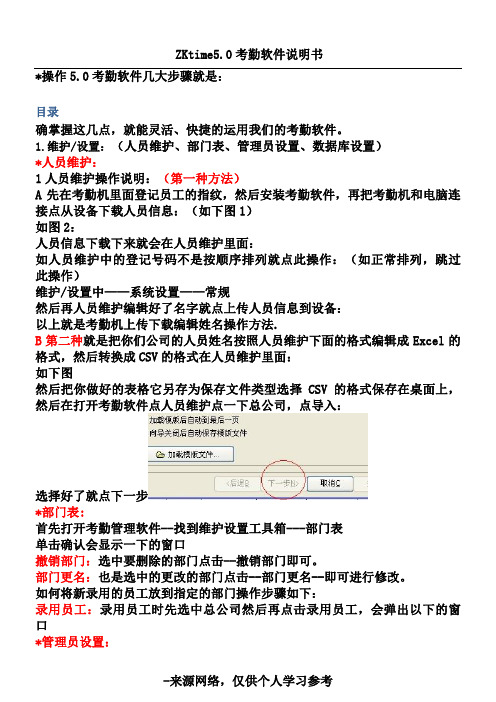
ZKtime5.0考勤软件说明书*操作5.0考勤软件几大步骤就是:目录确掌握这几点,就能灵活、快捷的运用我们的考勤软件。
1.维护/设置:(人员维护、部门表、管理员设置、数据库设置)*人员维护:1人员维护操作说明:(第一种方法)A先在考勤机里面登记员工的指纹,然后安装考勤软件,再把考勤机和电脑连接点从设备下载人员信息:(如下图1)如图2:人员信息下载下来就会在人员维护里面:如人员维护中的登记号码不是按顺序排列就点此操作:(如正常排列,跳过此操作)维护/设置中——系统设置——常规然后再人员维护编辑好了名字就点上传人员信息到设备:以上就是考勤机上传下载编辑姓名操作方法.B第二种就是把你们公司的人员姓名按照人员维护下面的格式编辑成Excel的格式,然后转换成CSV的格式在人员维护里面:如下图然后把你做好的表格它另存为保存文件类型选择CSV的格式保存在桌面上,然后在打开考勤软件点人员维护点一下总公司,点导入:选择好了就点下一步*部门表:首先打开考勤管理软件--找到维护设置工具箱---部门表单击确认会显示一下的窗口撤销部门:选中要删除的部门点击--撤销部门即可。
部门更名:也是选中的更改的部门点击--部门更名--即可进行修改。
如何将新录用的员工放到指定的部门操作步骤如下:录用员工:录用员工时先选中总公司然后再点击录用员工,会弹出以下的窗口*管理员设置:管理员设置:单击管理设置--弹出管理员设置窗口--单击管理员选择(加入超级管理员)弹出以下窗口:选择指定的人员作为管理员即可。
单击确定会弹出设置管理员权限窗口单击确定键时会弹出设置管理员权限的窗口用来设定指定管理查看人员信息及考勤记录数据的权限范围跟其他的一些操作权限。
注意:进入考勤管理软件的初始口令跟密码就是本人的考勤号码,取消该管理员操作应单击管理员选择取消管理员即可。
数据库设置:主要是针对于数据库在使用过程出现问题需要更换其他数据库或者在重装考----2.中的连接设备后便可以连接。
ZKTeco考勤软件说明书
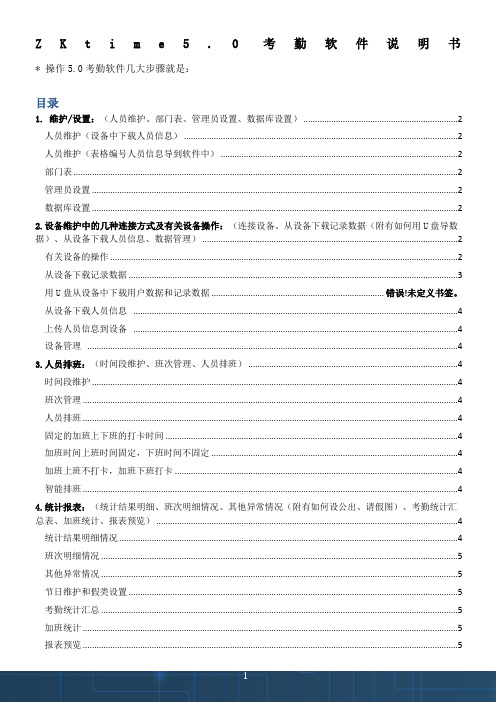
Z K t i m e5.0考勤软件说明书* 操作5.0考勤软件几大步骤就是:目录1. 维护/设置:(人员维护、部门表、管理员设置、数据库设置) (2)人员维护(设备中下载人员信息) (2)人员维护(表格编号人员信息导到软件中) (2)部门表 (2)管理员设置 (2)数据库设置 (2)2.设备维护中的几种连接方式及有关设备操作:(连接设备、从设备下载记录数据(附有如何用U盘导数据)、从设备下载人员信息、数据管理) (2)有关设备的操作 (2)从设备下载记录数据 (3)用U盘从设备中下载用户数据和记录数据 ........................................................................... 错误!未定义书签。
从设备下载人员信息 (4)上传人员信息到设备 (4)设备管理 (4)3.人员排班:(时间段维护、班次管理、人员排班) (4)时间段维护 (4)班次管理 (4)人员排班 (4)固定的加班上下班的打卡时间 (4)加班时间上班时间固定,下班时间不固定 (4)加班上班不打卡,加班下班打卡 (4)智能排班 (4)4.统计报表:(统计结果明细、班次明细情况、其他异常情况(附有如何设公出、请假图)、考勤统计汇总表、加班统计、报表预览) (4)统计结果明细情况 (4)班次明细情况 (5)其他异常情况 (5)节日维护和假类设置 (5)考勤统计汇总 (5)加班统计 (5)报表预览 (5)确掌握这几点,就能灵活、快捷的运用我们的考勤软件。
1. 维护/设置:(人员维护、部门表、管理员设置、数据库设置)* 人员维护:1人员维护操作说明:(第一种方法)A 先在考勤机里面登记员工的指纹,然后安装考勤软件,再把考勤机和电脑连接点从设备下载人员信息:(如下图1)如图2:人员信息下载下来就会在人员维护里面:如人员维护中的登记号码不是按顺序排列就点此操作:(如正常排列,跳过此操作)维护/设置中——系统设置——常规然后再人员维护编辑好了名字就点上传人员信息到设备:以上就是考勤机上传下载编辑姓名操作方法.B 第二种就是把你们公司的人员姓名按照人员维护下面的格式编辑成Excel的格式,然后转换成CSV的格式在人员维护里面:如下图然后把你做好的表格它另存为保存文件类型选择CSV的格式保存在桌面上,然后在打开考勤软件点人员维护点一下总公司,点导入:选择好了就点下一步* 部门表:首先打开考勤管理软件--找到维护设置工具箱---部门表单击确认会显示一下的窗口撤销部门:选中要删除的部门点击--撤销部门即可。
zktecouf100plus使用说明书
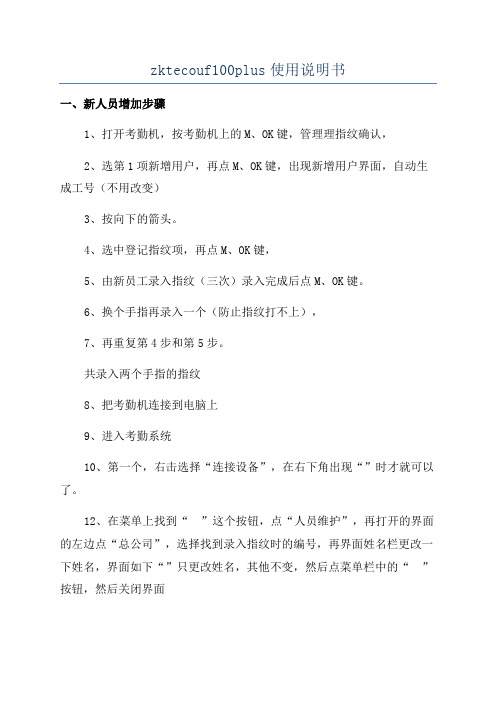
zktecouf100plus使用说明书
一、新人员增加步骤
1、打开考勤机,按考勤机上的M、OK键,管理理指纹确认,
2、选第1项新增用户,再点M、OK键,出现新增用户界面,自动生成工号(不用改变)
3、按向下的箭头。
4、选中登记指纹项,再点M、OK键,
5、由新员工录入指纹(三次)录入完成后点M、OK键。
6、换个手指再录入一个(防止指纹打不上),
7、再重复第4步和第5步。
共录入两个手指的指纹
8、把考勤机连接到电脑上
9、进入考勤系统
10、第一个,右击选择“连接设备”,在右下角出现“”时才就可以了。
12、在菜单上找到“”这个按钮,点“人员维护”,再打开的界面的左边点“总公司”,选择找到录入指纹时的编号,再界面姓名栏更改一下姓名,界面如下“”只更改姓名,其他不变,然后点菜单栏中的“”按钮,然后关闭界面
13、点左边“”按钮,打开“从电脑到设备”界面,然后点“总公司”在其右边出现所有登记的号码,然后找到刚刚登记号码,点一下号码前面
的“”去掉对号,然后点“”再点“”当上面的进度条达到100%时
完成,出现以下界面“”,然后关闭本界面。
14、完成新人员信息的录入。
二、考勤记录导出步骤:
1、选将考勤机与电脑连接
2、进入考勤系统
3、选择第1个设备,右击,从菜单中“连接设备”在界面右下角出
现“”
5、点菜单中的“”按钮,从出现的界面中,“”选择员工和起止
时间,点右边的“”按钮,然后点“”点“统计结果明细情况”,点“”再出现有界面上点“确认”,出现保存界面,选择个位置,点“保存”
6、然后把导出的文件和考勤表一并发至人力资源部。
。
ZKTeco考勤管理系统使用说明书(1.5版).pdf
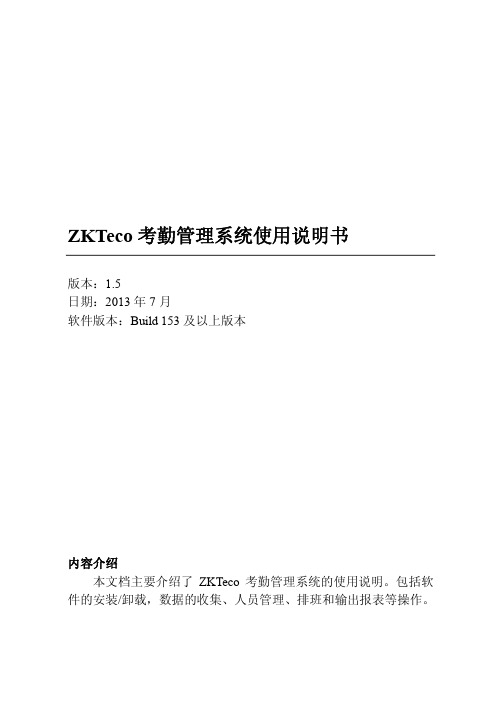
ZKTeco考勤管理系统使用说明书版本:1.5日期:2013年 7 月软件版本:Build153 及以上版本内容介绍本文档主要介绍了 ZKTeco 考勤管理系统的使用说明。
包括软 件的安装/卸载,数据的收集、人员管理、排班和输出报表等操作。
目 录1 软件的安装与卸载 (1)1.1 安装前 (1)1.2 软件的安装 (1)1.3 软件的卸载 (7)1.3.1 考勤管理系统标准版的卸载 (7)1.3.2 联机指纹采集器驱动程序的卸载 (7)1.4 软件快速使用 (7)2 管理程序 (8)2.1 设备与程序的数据交换 (8)2.1.1 设备管理 (8)2.1.2 上传下载数据 (26)2.1.3 实时监控 (31)2.1.4 USB 闪盘管理 (32)2.1.5 短消息管理 (41)2.2 维护设置 (51)2.2.1 部门管理 (52)2.2.2 人员维护 (53)2.2.3 管理员设置 (68)2.2.4 时间段维护 (74)2.2.5 班次管理 (80)2.2.6 人员排班 (82)2.2.7 节日维护 (91)2.2.8 假类设置 (92)2.2.9 考勤规则 (95)2.2.10 数据库设置 (98)2.2.11 系统设置 (102)2.3 考勤处理 (107)2.3.1 公出/请假 (107)2.3.2 忘签到/签退处理 (112)2.3.3 集体迟到/早退处理 (115)2.4 查询/打印 (117)2.4.1 出勤记录 (117)2.4.2 当前在岗情况 (122)2.4.3 统计报表 (123)2.4.4 系统操作日志 (145)2.4.5 报警记录 (147)2.5 数据管理 (147)2.5.1 初始化系统 (147)2.5.2 清除过期数据 (148)2.5.3 备份数据库 (150)2.5.4 导入考勤数据 (150)2.5.5 导出考勤数据 (152)2.6 门禁功能设置 (153)2.6.1 设置时间段 (153)2.6.2 组设置 (156)2.6.3 设置开锁组合 (158)2.6.4 门禁权限 (160)2.6.5 上传设置 (166)3 附录 (168)3.1 确定日期 (168)3.2 选择员工 (168)3.3 选择部门 (168)3.4 选择部门员工 (169)3.5 数据表处理工具条 (169)3.6 导出数据 (170)3.7 高级导出 (172)3.8 自动下载照片 (175)3.9 如何产生许可文件 (178)4 软件使用许可协议 (180)5 常见故障解答 (182)1软件的安装与卸载1.1 安装前使用软件的指纹仪登记指纹功能前,需要先安装联机指纹采集器驱动程 序。
中控考勤软件使用说明书(V20)

目录1、使用须知 (1)1.1. 用机器激活软件 (2)2、软件的安装与卸载 (4)3、考勤管理程序 (8)3.1. 外接程序 (9)外接程序管理 (9)脱机考勤机通讯程序 (11)短消息管理〔个性化功能〕 (20)U盘管理〔个性化功能〕 (25)刷卡监控〔个性化功能〕 (27)3.2. 维护/设置 (28). 维护/设置 (28). 部门表 (28). 员工维护 (31). 管理员设置 (41). 时间段维护 (45). 班次管理 (48). 员工排班 (49). 节日表 (54). 假类设置 (55).考勤规那么 (55).数据库设置 (58)3.3. 考勤处理 (61). 考勤处理 (61). 员工公出/请假设置 (61). 员工忘签到处理 (71). 员工忘签退处理 (73). 集体迟到处理 (73). 集体早退处理 (73)3.4. 查询/打印 (74). 查询/打印 (74). 出勤记录 (74). 当前员工在岗情况 (80). 考勤异常查询与报表 (82)3.5. 数据 (95). 数据菜单 (95). 初始化系统 (96). 去除过期数据 (96). 备份数据库 (98). 导入考勤数据 (98). 导出考勤数据 (100). 重新登录系统 (100). 退出 (101)4、附录 (102)4.1. 操作提示 (102). 确定起止日期 (102). 确定日期 (102). 选择员工 (102). 选择部门 (103). 选择部门员工 (103). 数据表处理工具条 (103). 导出数据 (104)4.2. 软件使用许可协议 (107)5、常见问题解答 (109)使用须知1、使用须知指纹考勤系统分为两局部,简单的说就是前台考勤,后台管理。
前台指的是脱机指纹识别终端,后台指的是指纹考勤管理软件。
脱机指纹识别终端主要负责员工的指纹登记和日常考勤。
管理软件主要是读取前台的考勤记录,并按照用户设定的考勤计算规那么进行计算统计,生成各种统计报表。
中控考勤5.0系统操作说明书
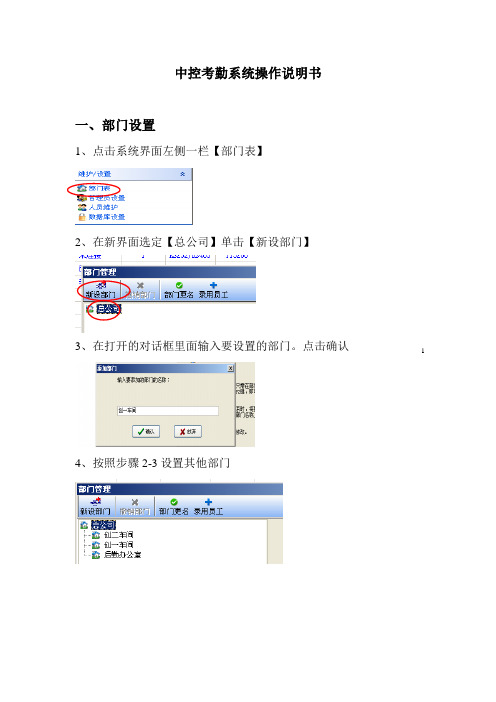
1中控考勤系统操作说明书一、部门设置1、点击系统界面左侧一栏【部门表】2、在新界面选定【总公司】单击【新设部门】3、在打开的对话框里面输入要设置的部门。
点击确认4、按照步骤2-3设置其他部门2二、员工入职录入1、在系统界面上侧打开【人员维护】2.在新打开对话框选定员工所在部门,点击【增加按钮】3、在新打开页面输入员工信息,并记录该员工考勤号码4、凭系统中刚输入的该员工考勤号码到其部门考勤机录入指纹即可。
三、排班设置为了方便进行考勤数据统计分析,需要对员工上下班时间,打卡时间进行设置,也就是班次设置。
因每个部门上班时间不同,需要进行早晚班三个班次设置。
现以早班为例进行班次设置并进行人员排班。
1、首先进行上下班时间段设置,在考勤系统界面左下角单击【时间段维护】32、在新打开界面输入时间段信息,输入完毕后,点击保存。
3、再次点击【增加】按钮进行设置下午早班,晚上早班,周三早班、周六早班(因公司周三、周六晚班下班时间不同,所以稍微麻烦)4、输入完成后,如下图:5、按照1-3的步骤可进行晚班、正常班的时间段设置。
然后进行班次管理6、回至考勤系统界面,点击右下角【班次管理】7、在新开界面,单击【新增班次】—【修改】输入班次信息—【保存】8、点击下方【增加时间段】按钮9、进行周一周二周四周五周天上午、下午、晚上时间段设置,去掉周三、周六前面的√,选定上午早班、下午早班、晚上早班并点击【确认】。
如图:4 10、点击【增加时间段】添加周三时间段,去掉周一周二周四周五周六周天前面的√,选定上午早班、下午早班、周三早班时间段,并点击【确认】511、点击【增加时间段】添加周六时间段,去掉周一周二周四周五周三周天前面的√,选定上午早班、下午早班、周六早班时间段,并点击【确认】11、 按照步骤1-11的方式,添加晚班、正常班。
四、人员排班新员工入职信息录入完毕后,为了方便查询员工的出勤情况,需要对员工进行排班。
排班的前提是必须已设置好班次及时间段(详见三排班设置)61、 点击考勤系统界面点击右下角【人员排班】2、调整排班起止时间、选定所要排班的部门、点击全选该部门人员,再点击【人员排班】(以创二为例)3、 如在新打开对话框已有排班则先点击【—】删去原有排班,再点击【+】,如没有排班,直接点击【+】选定部门全选按钮74、 在新打开对话框里面单击所要排的班次,再单击【确认】,然后再次点击【确认】排班完毕,关闭对话框8五、出勤查询1、在考勤系统界面左侧点击【从设备下载记录数据】2、记录数据下载完毕后点击系统界面上侧【统计报表】3、在新打开的界面选择要查询的部门、要查询的人员、查询时间,选择完毕后点击【查询计算】结果如图:5、 在考勤计算界面右侧可选择改变出勤状态颜色,方便统计早退、迟到旷工人员9六、人员调动当涉及到人员异动的时候,需要在考勤系统做出更改,以方便查询其出勤情况。
ZKTeco考勤软件说明书[方案]
![ZKTeco考勤软件说明书[方案]](https://img.taocdn.com/s3/m/116238d0f242336c1eb95ee8.png)
ZKTeco考勤软件说明书[方案]ZKtime5.0考勤软件说明书* 操作5.0考勤软件几大步骤就是:目录1. 维护/设置:(人员维护、部门表、管理员设置、数据库设置) .................................. 2 人员维护(设备中下载人员信息) .................................................................... .............. 2 人员维护(表格编号人员信息导到软件中) ...................................................................5 部门表 ..................................................................... ....................................................... 10 管理员设置...................................................................... ............................................... 11 数据库设置...................................................................... ............................................... 14 2.设备维护中的几种连接方式及有关设备操作:(连接设备、从设备下载记录数据(附有如何用U盘导数据)、从设备下载人员信息、数据管理)..................................................................... .... 14 有关设备的操作 ..................................................................... ........................................ 14 从设备下载记录数据 ...................................................................................................... 15 用U盘从设备中下载用户数据和记录数据 ........................................错误~未定义书签。
ZKTeco考勤管理系统使用说明书(1.5版).pdf
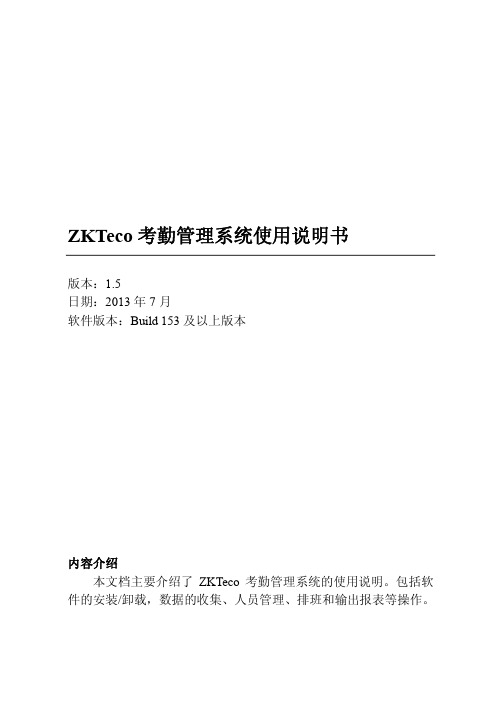
ZKTeco考勤管理系统使用说明书版本:1.5日期:2013年 7 月软件版本:Build153 及以上版本内容介绍本文档主要介绍了 ZKTeco 考勤管理系统的使用说明。
包括软 件的安装/卸载,数据的收集、人员管理、排班和输出报表等操作。
目 录1 软件的安装与卸载 (1)1.1 安装前 (1)1.2 软件的安装 (1)1.3 软件的卸载 (7)1.3.1 考勤管理系统标准版的卸载 (7)1.3.2 联机指纹采集器驱动程序的卸载 (7)1.4 软件快速使用 (7)2 管理程序 (8)2.1 设备与程序的数据交换 (8)2.1.1 设备管理 (8)2.1.2 上传下载数据 (26)2.1.3 实时监控 (31)2.1.4 USB 闪盘管理 (32)2.1.5 短消息管理 (41)2.2 维护设置 (51)2.2.1 部门管理 (52)2.2.2 人员维护 (53)2.2.3 管理员设置 (68)2.2.4 时间段维护 (74)2.2.5 班次管理 (80)2.2.6 人员排班 (82)2.2.7 节日维护 (91)2.2.8 假类设置 (92)2.2.9 考勤规则 (95)2.2.10 数据库设置 (98)2.2.11 系统设置 (102)2.3 考勤处理 (107)2.3.1 公出/请假 (107)2.3.2 忘签到/签退处理 (112)2.3.3 集体迟到/早退处理 (115)2.4 查询/打印 (117)2.4.1 出勤记录 (117)2.4.2 当前在岗情况 (122)2.4.3 统计报表 (123)2.4.4 系统操作日志 (145)2.4.5 报警记录 (147)2.5 数据管理 (147)2.5.1 初始化系统 (147)2.5.2 清除过期数据 (148)2.5.3 备份数据库 (150)2.5.4 导入考勤数据 (150)2.5.5 导出考勤数据 (152)2.6 门禁功能设置 (153)2.6.1 设置时间段 (153)2.6.2 组设置 (156)2.6.3 设置开锁组合 (158)2.6.4 门禁权限 (160)2.6.5 上传设置 (166)3 附录 (168)3.1 确定日期 (168)3.2 选择员工 (168)3.3 选择部门 (168)3.4 选择部门员工 (169)3.5 数据表处理工具条 (169)3.6 导出数据 (170)3.7 高级导出 (172)3.8 自动下载照片 (175)3.9 如何产生许可文件 (178)4 软件使用许可协议 (180)5 常见故障解答 (182)1软件的安装与卸载1.1 安装前使用软件的指纹仪登记指纹功能前,需要先安装联机指纹采集器驱动程 序。
ZKTeco考勤管理系统使用说明书(1.5版).pdf
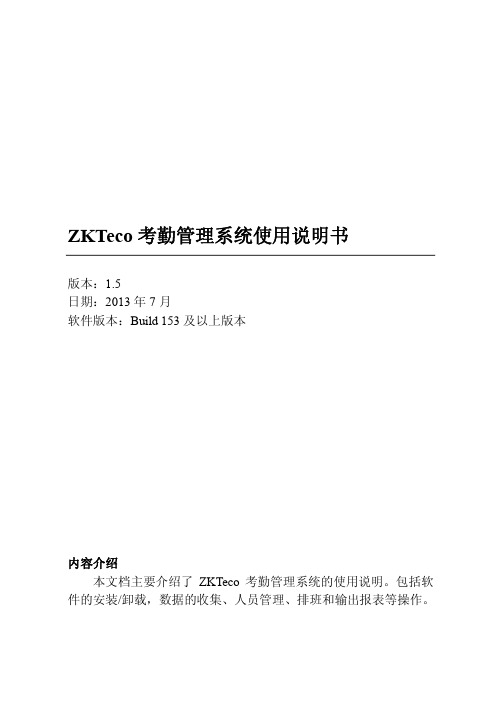
ZKTeco考勤管理系统使用说明书版本:1.5日期:2013年 7 月软件版本:Build153 及以上版本内容介绍本文档主要介绍了 ZKTeco 考勤管理系统的使用说明。
包括软 件的安装/卸载,数据的收集、人员管理、排班和输出报表等操作。
目 录1 软件的安装与卸载 (1)1.1 安装前 (1)1.2 软件的安装 (1)1.3 软件的卸载 (7)1.3.1 考勤管理系统标准版的卸载 (7)1.3.2 联机指纹采集器驱动程序的卸载 (7)1.4 软件快速使用 (7)2 管理程序 (8)2.1 设备与程序的数据交换 (8)2.1.1 设备管理 (8)2.1.2 上传下载数据 (26)2.1.3 实时监控 (31)2.1.4 USB 闪盘管理 (32)2.1.5 短消息管理 (41)2.2 维护设置 (51)2.2.1 部门管理 (52)2.2.2 人员维护 (53)2.2.3 管理员设置 (68)2.2.4 时间段维护 (74)2.2.5 班次管理 (80)2.2.6 人员排班 (82)2.2.7 节日维护 (91)2.2.8 假类设置 (92)2.2.9 考勤规则 (95)2.2.10 数据库设置 (98)2.2.11 系统设置 (102)2.3 考勤处理 (107)2.3.1 公出/请假 (107)2.3.2 忘签到/签退处理 (112)2.3.3 集体迟到/早退处理 (115)2.4 查询/打印 (117)2.4.1 出勤记录 (117)2.4.2 当前在岗情况 (122)2.4.3 统计报表 (123)2.4.4 系统操作日志 (145)2.4.5 报警记录 (147)2.5 数据管理 (147)2.5.1 初始化系统 (147)2.5.2 清除过期数据 (148)2.5.3 备份数据库 (150)2.5.4 导入考勤数据 (150)2.5.5 导出考勤数据 (152)2.6 门禁功能设置 (153)2.6.1 设置时间段 (153)2.6.2 组设置 (156)2.6.3 设置开锁组合 (158)2.6.4 门禁权限 (160)2.6.5 上传设置 (166)3 附录 (168)3.1 确定日期 (168)3.2 选择员工 (168)3.3 选择部门 (168)3.4 选择部门员工 (169)3.5 数据表处理工具条 (169)3.6 导出数据 (170)3.7 高级导出 (172)3.8 自动下载照片 (175)3.9 如何产生许可文件 (178)4 软件使用许可协议 (180)5 常见故障解答 (182)1软件的安装与卸载1.1 安装前使用软件的指纹仪登记指纹功能前,需要先安装联机指纹采集器驱动程 序。
ZKTeco考勤管理系统使用说明书(1.5版).pdf
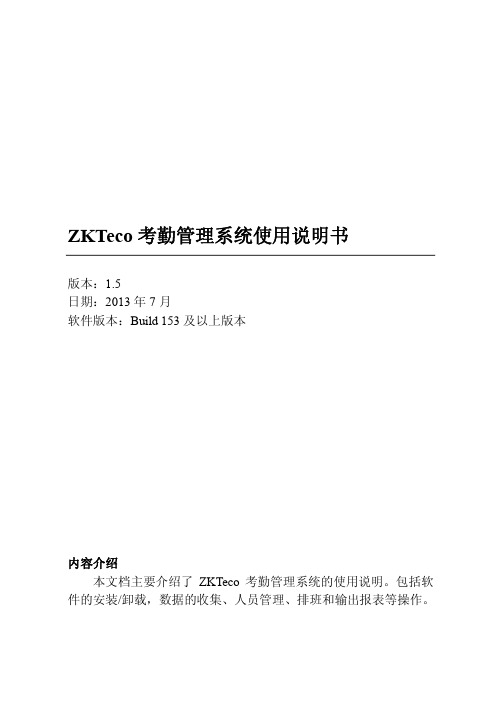
ZKTeco考勤管理系统使用说明书版本:1.5日期:2013年 7 月软件版本:Build153 及以上版本内容介绍本文档主要介绍了 ZKTeco 考勤管理系统的使用说明。
包括软 件的安装/卸载,数据的收集、人员管理、排班和输出报表等操作。
目 录1 软件的安装与卸载 (1)1.1 安装前 (1)1.2 软件的安装 (1)1.3 软件的卸载 (7)1.3.1 考勤管理系统标准版的卸载 (7)1.3.2 联机指纹采集器驱动程序的卸载 (7)1.4 软件快速使用 (7)2 管理程序 (8)2.1 设备与程序的数据交换 (8)2.1.1 设备管理 (8)2.1.2 上传下载数据 (26)2.1.3 实时监控 (31)2.1.4 USB 闪盘管理 (32)2.1.5 短消息管理 (41)2.2 维护设置 (51)2.2.1 部门管理 (52)2.2.2 人员维护 (53)2.2.3 管理员设置 (68)2.2.4 时间段维护 (74)2.2.5 班次管理 (80)2.2.6 人员排班 (82)2.2.7 节日维护 (91)2.2.8 假类设置 (92)2.2.9 考勤规则 (95)2.2.10 数据库设置 (98)2.2.11 系统设置 (102)2.3 考勤处理 (107)2.3.1 公出/请假 (107)2.3.2 忘签到/签退处理 (112)2.3.3 集体迟到/早退处理 (115)2.4 查询/打印 (117)2.4.1 出勤记录 (117)2.4.2 当前在岗情况 (122)2.4.3 统计报表 (123)2.4.4 系统操作日志 (145)2.4.5 报警记录 (147)2.5 数据管理 (147)2.5.1 初始化系统 (147)2.5.2 清除过期数据 (148)2.5.3 备份数据库 (150)2.5.4 导入考勤数据 (150)2.5.5 导出考勤数据 (152)2.6 门禁功能设置 (153)2.6.1 设置时间段 (153)2.6.2 组设置 (156)2.6.3 设置开锁组合 (158)2.6.4 门禁权限 (160)2.6.5 上传设置 (166)3 附录 (168)3.1 确定日期 (168)3.2 选择员工 (168)3.3 选择部门 (168)3.4 选择部门员工 (169)3.5 数据表处理工具条 (169)3.6 导出数据 (170)3.7 高级导出 (172)3.8 自动下载照片 (175)3.9 如何产生许可文件 (178)4 软件使用许可协议 (180)5 常见故障解答 (182)1软件的安装与卸载1.1 安装前使用软件的指纹仪登记指纹功能前,需要先安装联机指纹采集器驱动程 序。
zkteco st200说明书

1、首先要确保考勤机和安装了ZKTeco软件的PC在同一网段。
然后打开考勤软件。
选中我们的设备(如果有多个设备,在右边可以看到设备编号的),选中“连接设备”。
2、右下角连接成功后,在左侧选择“从设备下载记录数据”,把设备上的最新数据下载到本地pc上面来。
下载完毕后,其实就可以断开连接了,后面的操作本地都可以进行了。
考勤机分两大类:
第一类是简单打印类,打卡时,原始记录数据通过考勤机直接打印在卡片上,卡片上的记录时间极为原始的考勤信息,对初次使用者无需做任何事先的培训即可立即使用。
第二类是存储类,打卡时,原始记录数据直接存储在考勤机内,然后通过计算机采集汇总,再通过软件处理,最后形成所需的考勤信息或查询或打印,其考勤信息灵活丰富,对初次使用者需做一些事先培训才能逐渐掌握其全部使用功能。
中控考勤软教材件使用说明书_
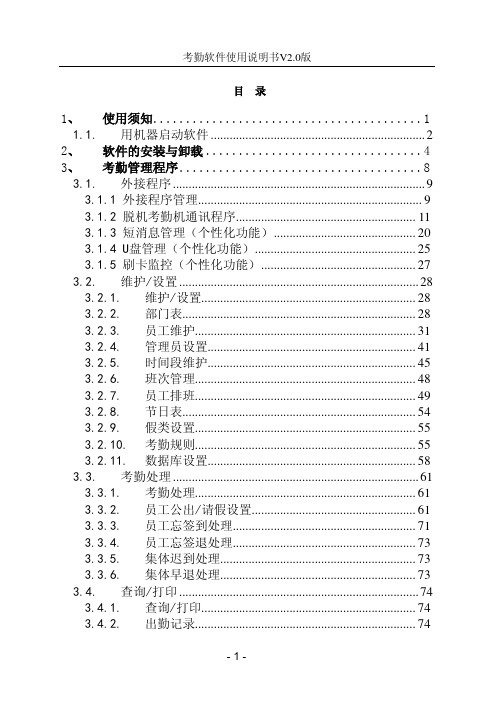
目录1、使用须知 (1)1.1.用机器启动软件 (2)2、软件的安装与卸载 (4)3、考勤管理程序 (8)3.1.外接程序 (9)3.1.1 外接程序管理 (9)3.1.2 脱机考勤机通讯程序 (11)3.1.3 短消息管理(个性化功能) (20)3.1.4 U盘管理(个性化功能) (25)3.1.5 刷卡监控(个性化功能) (27)3.2.维护/设置 (28)3.2.1.维护/设置 (28)3.2.2.部门表 (28)3.2.3.员工维护 (31)3.2.4.管理员设置 (41)3.2.5.时间段维护 (45)3.2.6.班次管理 (48)3.2.7.员工排班 (49)3.2.8.节日表 (54)3.2.9.假类设置 (55)3.2.10.考勤规则 (55)3.2.11.数据库设置 (58)3.3.考勤处理 (61)3.3.1.考勤处理 (61)3.3.2.员工公出/请假设置 (61)3.3.3.员工忘签到处理 (71)3.3.4.员工忘签退处理 (73)3.3.5.集体迟到处理 (73)3.3.6.集体早退处理 (73)3.4.查询/打印 (74)3.4.1.查询/打印 (74)3.4.2.出勤记录 (74)3.4.3.当前员工在岗情况 (80)3.4.4.考勤异常查询与报表 (82)3.5.数据 (95)3.5.1.数据菜单 (95)3.5.2.初始化系统 (96)3.5.3.清除过期数据 (96)3.5.4.备份数据库 (98)3.5.5.导入考勤数据 (98)3.5.6.导出考勤数据 (100)3.5.7.重新登录系统 (100)3.5.8.退出 (101)4、附录 (102)4.1.操作提示 (102)4.1.1.确定起止日期 (102)4.1.2.确定日期 (102)4.1.3.选择员工 (102)4.1.4.选择部门 (103)4.1.5.选择部门员工 (103)4.1.6.数据表处理工具条 (103)4.1.7.导出数据 (104)4.2.软件使用许可协议 (107)5、常见问题解答 (109)使用须知1、使用须知指纹考勤系统分为两部分,简单的说就是前台考勤,后台管理。
ZKTeco门禁机管理软件用户手册V

ZKTeco门禁机管理软件用户手册VZKTeco门禁机管理软件用户手册版本:6.0.0.0日期:2011年7月目录1. 软件安装与卸载 (1)1.1 软件的安装 (1)1.2 软件的卸载 (3)2. 部门管理 (5)3. 用户管理 (8)3.1 指纹管理 (8)3.2 统计 (14)3.3 上传及下载 (18)4. 设备管理 (21)4.1 指纹机信息 (23)4.2 通讯设置 (24)4.3 Wiegand (25)4.4 验证 (27)4.5 电源管理 (28)4.6 门禁 (29)4.7 Mifare (30)4.8 其他设置 (30)4.9 U盘设置 (31)5. U盘管理 (34)5.1 导入用户数据 (34)5.2 用户数据导出 (36)5.3 记录数据导入 (36)5.4 导入用户照片 (38)6. 短消息管理 (39)6.1 短消息管理 (39)6.2 员工短消息定制 (40)7. 系统管理 (43)7.1 操作员管理 (43)7.2 系统操作日志 (44)7.3 数据维护 (45)7.4 初始化系统 (46)7.5 设置数据库 (46)7.6 设置数据库密码 (48)7.7 系统设置 (48)8. 门禁设置 (51)8.1 设置时间段 (51)8.2 设置组 (52)8.3 设置开锁组合 (54)8.4 门禁权限 (56)8.5 节假日设置 (62)8.6 上传设置 (64)9. 其他功能 (66)9.1 启动监控 (66)9.2 下载记录 (66)9.3 清除记录 (66)9.4 同步时间 (66)9.5 升级固件 (67)9.6 重新启动 (67)9.7 属性 (67)9.8 停止报警 (67)9.9 远程开门 (67)10. 记录管理 (68)10.1 记录查询 (68)ZKTeco门禁机管理软件用户手册10.2 报警记录 (70)11. 附录 (72)11.1 常用操作 (72)11.2 指纹/指纹机/卡使用指南 (76)11.3 查看指纹仪许可 (79)11.4 软件使用许可协议 (82)1. 软件安装与卸载1. 软件安装与卸载1.1 软件的安装安装软件之前建议关闭其他正在运行的应用程序,避免安装时发生冲突。
ZK考勤系统使用说明
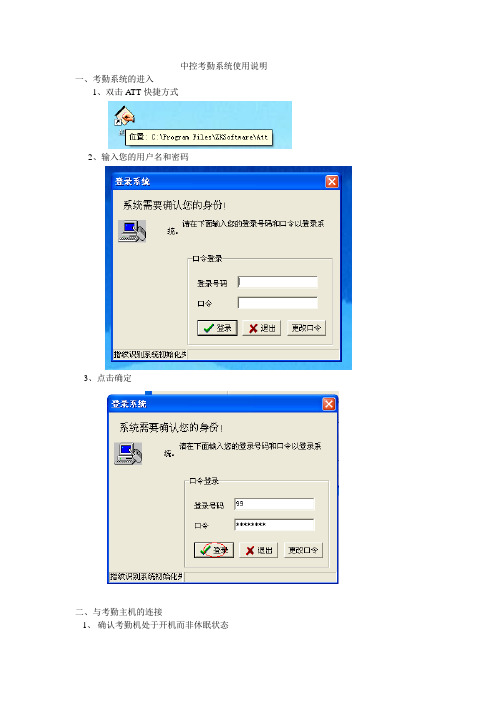
中控考勤系统使用说明
一、考勤系统的进入
1、双击ATT快捷方式
2、输入您的用户名和密码
3、点击确定
二、与考勤主机的连接
1、确认考勤机处于开机而非休眠状态
如果考勤机的显示屏是无显示状态,请点击OK键,进入开机状态。
2、进入考勤机对话框中的外接程序
3、点击“脱机考勤机通信程序”
4、出现“连接考勤机”的新对话框,点击其中的连接选项。
5、出现考勤机通信对话框
6、点击下载全部记录的对话框
7、点击确定并关闭该对话框。
三、考勤数据的处理及导出
1、进入考勤系统的主界面
2、点击考勤报表选项,出现考勤计算对话框
3、选择您所需的查询条件(员工及起止时间),点击查询计算。
4、计算结果
5、报表的导出
6、选择你所需要的字段或选择你预先定义的项目,然后点击
7、选择报表保存路径以及文件名点击保存
这样你可以得到你所需要的考勤报表。
四、用户信息处理
1、当新进员工时,须将个人信息上传到考勤机上。
点击员工维护,将找到新进员工的考勤号码,点击后可在表格中输入其信息
并关闭
2、进入考勤机通信
将您改变了的用户考勤号码后面的上传员工信息选项勾选。
4、点击执行,完成后关闭。
中控考勤0系统操作说明书

中控考勤系统操作说明书一、部门设置1、点击系统界面左侧一栏【部门表】2、在新界面选定【总公司】单击【新设部门】3、在打开的对话框里面输入要设置的部门。
点击确认4、按照步骤2-3 设置其他部门、员工入职录入 1、在系统界面上侧打开【人员维护】2.在新打开对话框选定员工所在部门,点击【增加按钮】3、在新打开页面输入员工信息,并记录该员工考勤号码4、凭系统中刚输入的该员工考勤号码到其部门考勤机录入指纹即可。
三、排班设置为了方便进行考勤数据统计分析,需要对员工上下班时间,打卡时间进行设置,也就是班次设置。
因每个部门上班时间不同,需要进行早晚班三个班次设置。
现以早班为例进行班次设置并进行人员排班。
1、首先进行上下班时间段设置,在考勤系统界面左下角单击【时间段维护】在新打开界面输入时间段信息,输入完毕后,点击保存。
3、 再次点击【增加】按钮进行设置下午早班,晚上早班,周三早班、周六 早班(因公司周三、周六晚班下班时间不同,所以稍微麻烦) 4、 输入完成后,如下图:按照 1-3 的步骤可进行晚班、正常班的时间段设置。
然后进行班次管理 回至考勤系统界面,点击右下角【班次管理】2、5、 6、7、 在新开界面,单击【新增班次】—【修改】输入班次信息—【保存】8、点击下方【增加时间段】按钮9、进行周一周二周四周五周天上午、下午、晚上时间段设置,去掉周三、周六前面的√,选定上午早班、下午早班、晚上早班并点击【确认】。
如图:10、点击【增加时间段】添加周三时间段,去掉周一周二周四周五周六周天前面的√,选定上午早班、下午早班、周三早班时间段,并点击【确认】11、点击【增加时间段】添加周六时间段,去掉周一周二周四周五周三周天前面的√,选定上午早班、下午早班、周六早班时间段,并点击【确认】新员工入职信息录入完毕后,为了方便查询员工的出勤情况,需要对员工进行排班。
排班的前提是必须已设置好班次及时间段(详见三排班设置)1、 点击考勤系统界面点击右下角【人员排班】2全选按钮 点击【 +】,如没有排班,直接点击【 +】调整排班起止时间、选定所要排班的部门、点击全选该部门人 员,再点击【人员排班】 (以创二为例)选定部 门3、 如在新打开对话框已有排班则先点击【—】删去原有排班,再4、在新打开对话框里面单击所要排的班次,再单击【确认】,然后再次点击【确认】排班完毕,关闭对话框五、出勤查询1、在考勤系统界面左侧点击【从设备下载记录数据】2、记录数据下载完毕后点击系统界面上侧【统计报表】3、在新打开的界面选择要查询的部门、要查询的人员、查询时间,5、在考勤计算界面右侧可选择改变出勤状态颜色,方便统计早退、选择完毕后点击【查询计算】结果如图:迟到旷工人六、人员调动当涉及到人员异动的时候,需要在考勤系统做出更改,以方便查询其出勤情况。
- 1、下载文档前请自行甄别文档内容的完整性,平台不提供额外的编辑、内容补充、找答案等附加服务。
- 2、"仅部分预览"的文档,不可在线预览部分如存在完整性等问题,可反馈申请退款(可完整预览的文档不适用该条件!)。
- 3、如文档侵犯您的权益,请联系客服反馈,我们会尽快为您处理(人工客服工作时间:9:00-18:30)。
考勤软件说明书* 操作考勤软件几大步骤就是:目录1. 维护/设置:(人员维护、部门表、管理员设置、数据库设置) ................. 错误!未定义书签。
人员维护(设备中下载人员信息) ........................................... 错误!未定义书签。
人员维护(表格编号人员信息导到软件中) ................................... 错误!未定义书签。
部门表 ................................................................... 错误!未定义书签。
管理员设置 ............................................................... 错误!未定义书签。
数据库设置 ............................................................... 错误!未定义书签。
2.设备维护中的几种连接方式及有关设备操作:(连接设备、从设备下载记录数据(附有如何用U盘导数据)、从设备下载人员信息、数据管理) ....................................... 错误!未定义书签。
有关设备的操作 ........................................................... 错误!未定义书签。
从设备下载记录数据 ....................................................... 错误!未定义书签。
用U盘从设备中下载用户数据和记录数据 ..................................... 错误!未定义书签。
从设备下载人员信息 ...................................................... 错误!未定义书签。
上传人员信息到设备 ...................................................... 错误!未定义书签。
设备管理 ................................................................ 错误!未定义书签。
3.人员排班:(时间段维护、班次管理、人员排班) ............................. 错误!未定义书签。
时间段维护 ............................................................... 错误!未定义书签。
班次管理 ................................................................. 错误!未定义书签。
人员排班 ................................................................. 错误!未定义书签。
固定的加班上下班的打卡时间 ............................................... 错误!未定义书签。
加班时间上班时间固定,下班时间不固定 ..................................... 错误!未定义书签。
加班上班不打卡,加班下班打卡 ............................................. 错误!未定义书签。
智能排班 ................................................................. 错误!未定义书签。
4.统计报表:(统计结果明细、班次明细情况、其他异常情况(附有如何设公出、请假图)、考勤统计汇总表、加班统计、报表预览) ................................................. 错误!未定义书签。
统计结果明细情况 ......................................................... 错误!未定义书签。
班次明细情况 ............................................................. 错误!未定义书签。
其他异常情况 ............................................................. 错误!未定义书签。
节日维护和假类设置 ....................................................... 错误!未定义书签。
考勤统计汇总 ............................................................. 错误!未定义书签。
加班统计 ................................................................. 错误!未定义书签。
报表预览 ................................................................. 错误!未定义书签。
确掌握这几点,就能灵活、快捷的运用我们的考勤软件。
1. 维护/设置:(人员维护、部门表、管理员设置、数据库设置)* 人员维护:1人员维护操作说明:(第一种方法)A 先在考勤机里面登记员工的指纹,然后安装考勤软件,再把考勤机和电脑连接点从设备下载人员信息:(如下图1)如图2:人员信息下载下来就会在人员维护里面:如人员维护中的登记号码不是按顺序排列就点此操作:(如正常排列,跳过此操作)维护/设置中——系统设置——常规然后再人员维护编辑好了名字就点上传人员信息到设备:以上就是考勤机上传下载编辑姓名操作方法.B 第二种就是把你们公司的人员姓名按照人员维护下面的格式编辑成Excel的格式,然后转换成CSV的格式在人员维护里面:如下图然后把你做好的表格它另存为保存文件类型选择CSV的格式保存在桌面上,然后在打开考勤软件点人员维护点一下总公司,点导入:选择好了就点下一步* 部门表:首先打开考勤管理软件--找到维护设置工具箱---部门表单击确认会显示一下的窗口撤销部门:选中要删除的部门点击--撤销部门即可。
部门更名:也是选中的更改的部门点击--部门更名--即可进行修改。
如何将新录用的员工放到指定的部门操作步骤如下:录用员工:录用员工时先选中总公司然后再点击录用员工,会弹出以下的窗口* 管理员设置:管理员设置:单击管理设置--弹出管理员设置窗口--单击管理员选择(加入超级管理员)弹出以下窗口:选择指定的人员作为管理员即可。
单击确定会弹出设置管理员权限窗口单击确定键时会弹出设置管理员权限的窗口用来设定指定管理查看人员信息及考勤记录数据的权限范围跟其他的一些操作权限。
注意:进入考勤管理软件的初始口令跟密码就是本人的考勤号码,取消该管理员操作应单击管理员选择取消管理员即可。
数据库设置:主要是针对于数据库在使用过程出现问题需要更换其他数据库或者在重装考勤管理软件需要使用之前的数据库信息时。
打开数据库设置--连接在桌面或者在电脑的硬盘里找到新的数据库打开----测试连接---确定即可至于数据库连接属性里的提供程序,高级,所有。
可以参照考勤管理软件里---帮助---系统帮助---数据库设置2.设备维护中的几种连接方式及有关设备操作:(连接设备、从设备下载记录数据(附有如何用U盘导数据)、从设备下载人员信息、数据管理)有关设备的操作(如下图):在进行这些操作之前,需要先将考勤机与考勤管理系统连接起来。
我们的大部分考勤机支持多种连接方式:RS232/485(串口线/485通讯线),TCP/IP(网线),USB(通用串口数据线)。
部分机器只支持以上三种连接方式中的一种或两种。
以下是连接说明:首先,先查看你的机器支持什么样的连接方式,检查你有什么连接线,并把考勤机电源插上,将机器开机后,将考勤机和电脑用线连接起来。
然后打开考勤管理系统标准版,查看自己的设备列表(如下图)查看设备列表里面各个设备的通讯方式,看是否有你选用的那个连接方式,如果没有,则点击下图中的设备维护,添加新设备,将通讯方式改为你所选择的通讯方式以后,点击保存。
点击设备维护,编辑当前设备,可以编辑所选择的连接方式在电脑上的通讯参数,将各项参数设置成跟考勤机的通讯设置内的参数一致后,点上图中的连接设备后便可以连接。
注:1.用RS232通讯方式连接:(1)点击连接按钮后,看等待时间,1秒钟就显示连接失败,那就是线和机器,线和电脑之间没有接好,接触不良,或是线本身问题。
一般正常连接的判定时间是3秒左右。
(2)如果排除连接线路问题后还是连接失败,则恢复机器出厂设置再进行连接。
(降低波特率至 38400或更低)(3)换电脑测试,可能是电脑串口坏了。
(4)如果仍不通,可能机器硬件坏了,返厂维修。
2.用RS485通讯方式连接:连接方面,要使用屏蔽双绞线,当距离较远时使用有源转换器更稳定;485连接线的正负要接正确,不同的机器接线不同,有以下两种情况:机器串口4〈——〉转接头4(485A),机器串口7〈——〉转接头5(485B);机器串口6〈——〉转接头4(485A),机器串口9〈——〉转接头 5(485B)。
设置方面,在通讯设置里485要选为是,波特率选项低一点,最好不用115200 ,可选择设置一个连接密码。
3.网线连接:正常情况下,能ping的通的IP地址就可以连接,如果不可以连接请注意:先看TCP/IP连接端口的指示灯是否亮(并非所有机器都有指示灯)主要是看是否ping得通,接交换机的情况可用多个口测试一台机器和用同一口同一根线测试多台机器,看是否能ping得通。
如果还是拼不通检查机器网络设置,看是否在同一网段内等(修改通讯设置后要重启机器)。
如果还是不行,则可能是网络芯片问题,请返回维修。
ping的通但连不通的情况下可能有三个原因:一,机器内以太网选项设置成了否。
二,网内已经有了一个同样IP。
三,电脑或交换机屏蔽了4370端口,请关闭防火墙再连接。
线连接:当使用USB数据线连接的时候,要注意设备管理器里面考勤机的驱动是否安装好,一般安装好之后,设备管理器的磁盘驱动器里面会有个ZK USB-DISK 0100USB DEVICE或者在端口下面有个FP Terminal。
